Tomato ファームウェア搭載Asus RT-N16ルーター用OpenVPN クライアントセットアップ
VPN Unlimitedをご利用の方へ
このチュートリアルガイドでは、OpenVPN® プロトコルを使用した Tomato VPN クライアントのセットアップに必要な手順を説明します。OpenVPN プロトコルの詳細については、OpenVPN プロトコルとはという詳細な記事をご覧ください。
以下のルーターを例にしています。:Asus RT-N16 with Tomato Firmware 1.28.0000 MIPSR2-3.1-132 K26 USB VPN.
I. Tomato OpenVPN セットアップのための VPN 設定ファイルの作成
Tomato VPNの設定を始める前に、ユーザーオフィスに手動設定ファイルを作成する必要があります。これに関しては、チュートリアルで説明されているいくつかの簡単な手順に従ってください。
VPN 設定を生成する際に、Protocol(プロトコル)フィールドで OpenVPN オプションを選択して、必要な .ovpn ファイルと、選択した VPN サーバードメイン名などの他の情報を取得します。
II. Tomato OpenVPN クライアントの設定
選択したVPNサーバーに必要な設定を生成したら、TomatoファームウェアVPNクライアントの設定を行います。以下の手順で設定を行ってください。
1. ブラウザでTomatoルータのウェブインターフェースを開き、ログイン名とパスワードを入力します。ルーターのウェブインターフェースを開く方法がわからない場合は、ルーターのIPアドレスを見つける方法についての詳細な説明を参照してください。
2. サイドメニューで、VPNを選択し、OpenVPN Client(OpenVPNクライアント)タブに移動します。
3. ここで、Tomato VPNクライアントのフィールドを次のように完了します。
- Start with WAN(WANで開始)にチェックを入れる。
- Interface Type(インターフェイスの種類):TUNを選択
- Protocol(プロトコル): UDPを選択
- Server Address/Port(サーバーアドレス/ポート): 生成された構成設定のドメイン名の行からサーバー名を入力します: de.vpnunlimitedapp.com / 1194. ここでは例としてドイツのサーバーを選択しました。
- Firewall(ファイアウォール): Automatic(自動)
- Authorization Mode(認証モード):TLSを選択
- Username/Password Authentication(ユーザー名/パスワード認証):チェックをはずす
- Extra HMAC authorization(HMACによる追加認証) (tls-auth):無効
- Create NAT on tunnel(トンネルにNATを作成する)のチェックボックスを設定します。
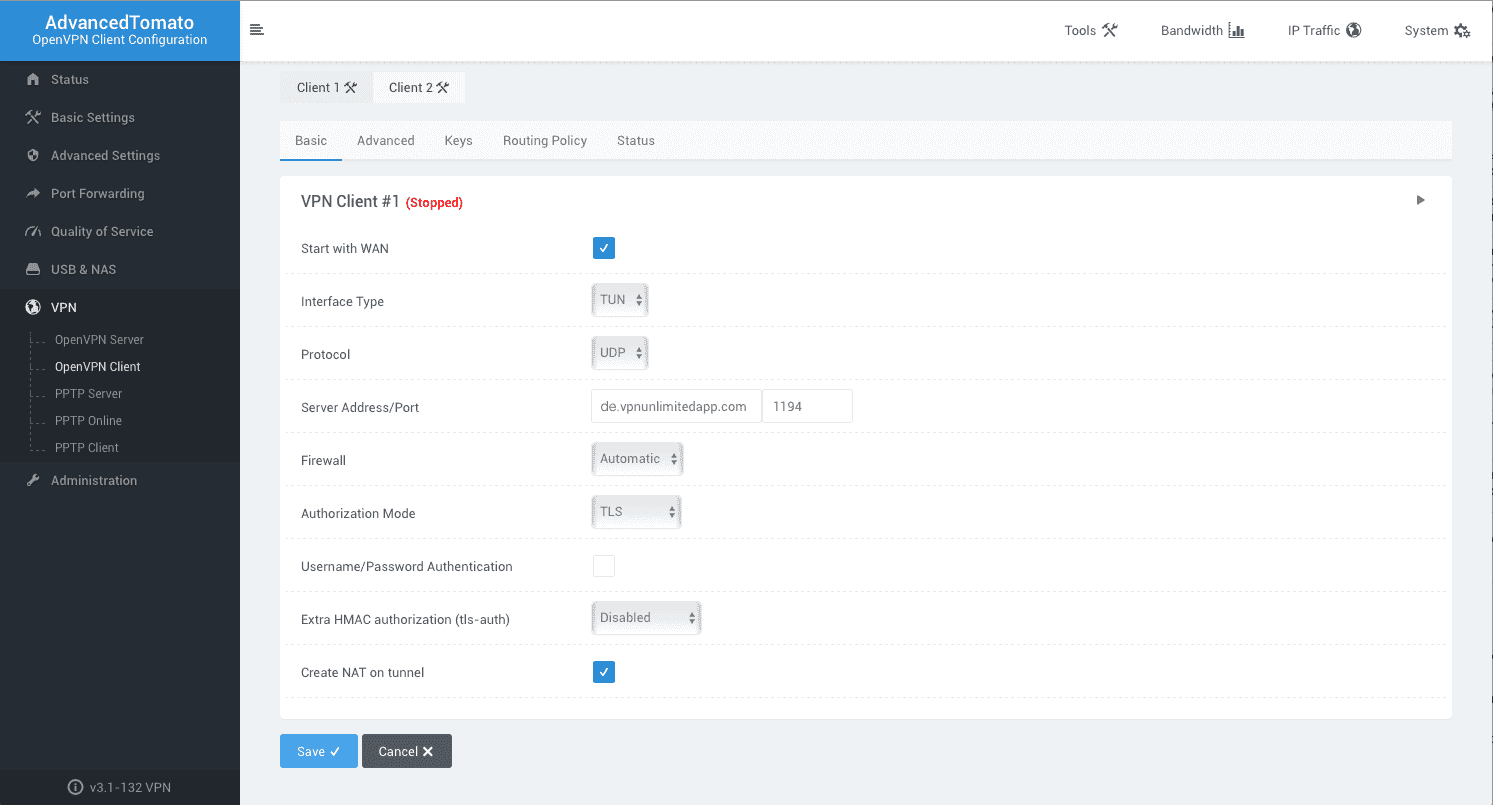
4. VPN Client #1 > Advanced(詳細) タブで Tomato の設定を行い、以下の情報を入力します。
- Poll Interval(ポーリング間隔):0を入力
- Redirect internet traffic(インターネットトラフィックをリダイレクト):有効
- Accept DNS configuration(DNSの設定を受け入れる): Exclusive(エクスクルーシブ)
- Encryption cipher(暗号化の暗号): AES-256-CBC
- Compression(圧縮する):なし
- TLS Renegotiation Time(TLS再ネゴシエーション時間):-1を入力
- Connection retry(接続の再試行): 1を入力
- Verify server certificate(サーバー証明書を認証)(tls-remote):チェックをはずす
- Custom Configuration(カスタムコンフィギュレーション):以下のデータを入力してください。
auth-nocache nobind persist-tun persist-key remote-random remote-cert-tls server route-metric 1 auth sha512 tun-mtu 1500
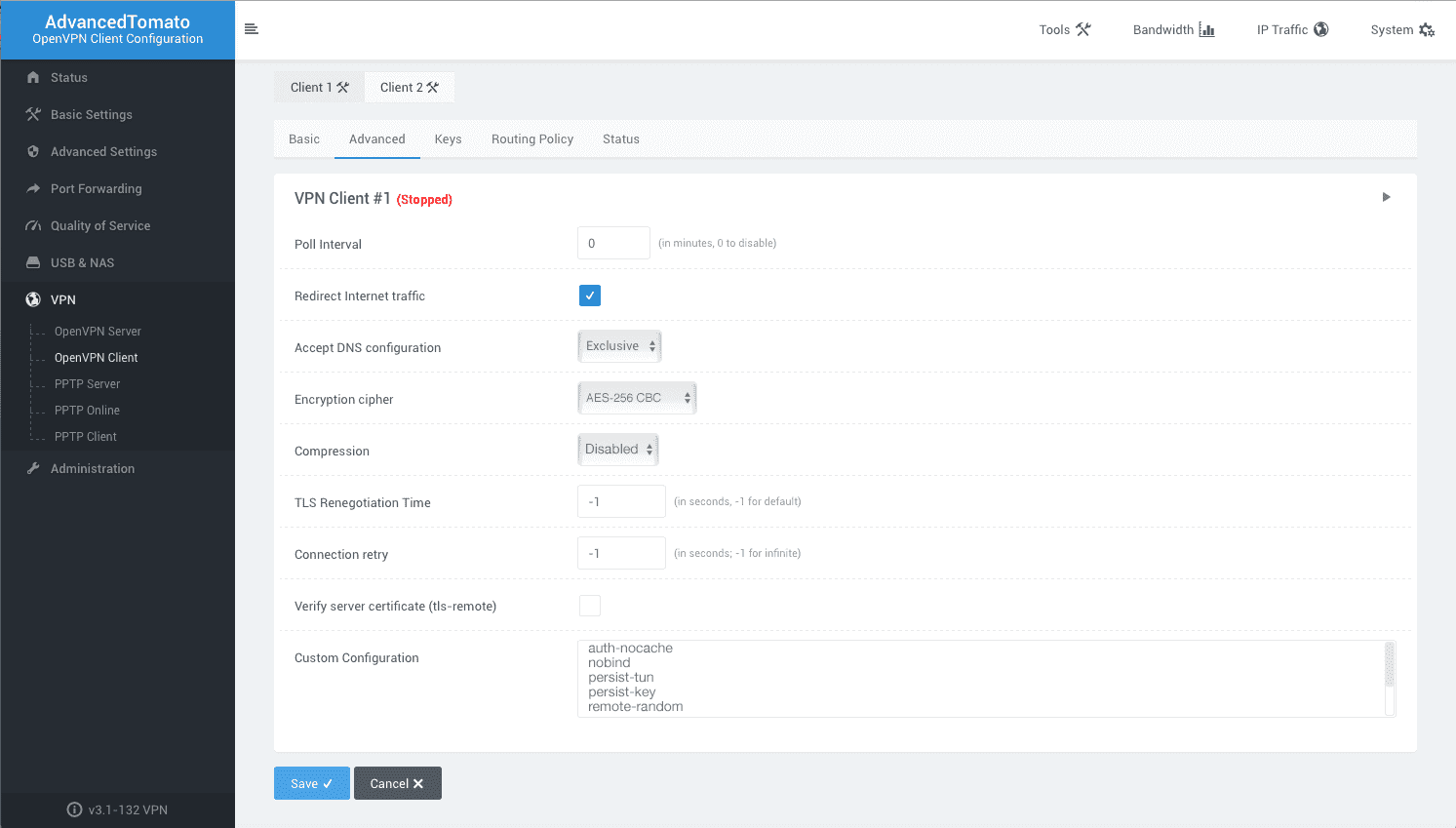
5. TomatoルーターのVPN Client #1 > Keys(キー)タブを開きます。
さて、AsusルーターのVPNクライアントのセットアップを完了するために、ユーザーオフィスで以前に生成された.ovpnファイルを使用する必要があります。 設定ファイルの<tag>と</tag>の間のデータをコピーし、関連するフィールドに貼り付けます。
Certificate Authority(認証局) – <ca> 設定ファイル内のテキスト </ca>
Client Certificate(クライアント証明書) - <cert> 設定ファイルのテキスト </cert>
Client Key(クライアントのキー) - <key> 設定ファイルのテキスト </key>
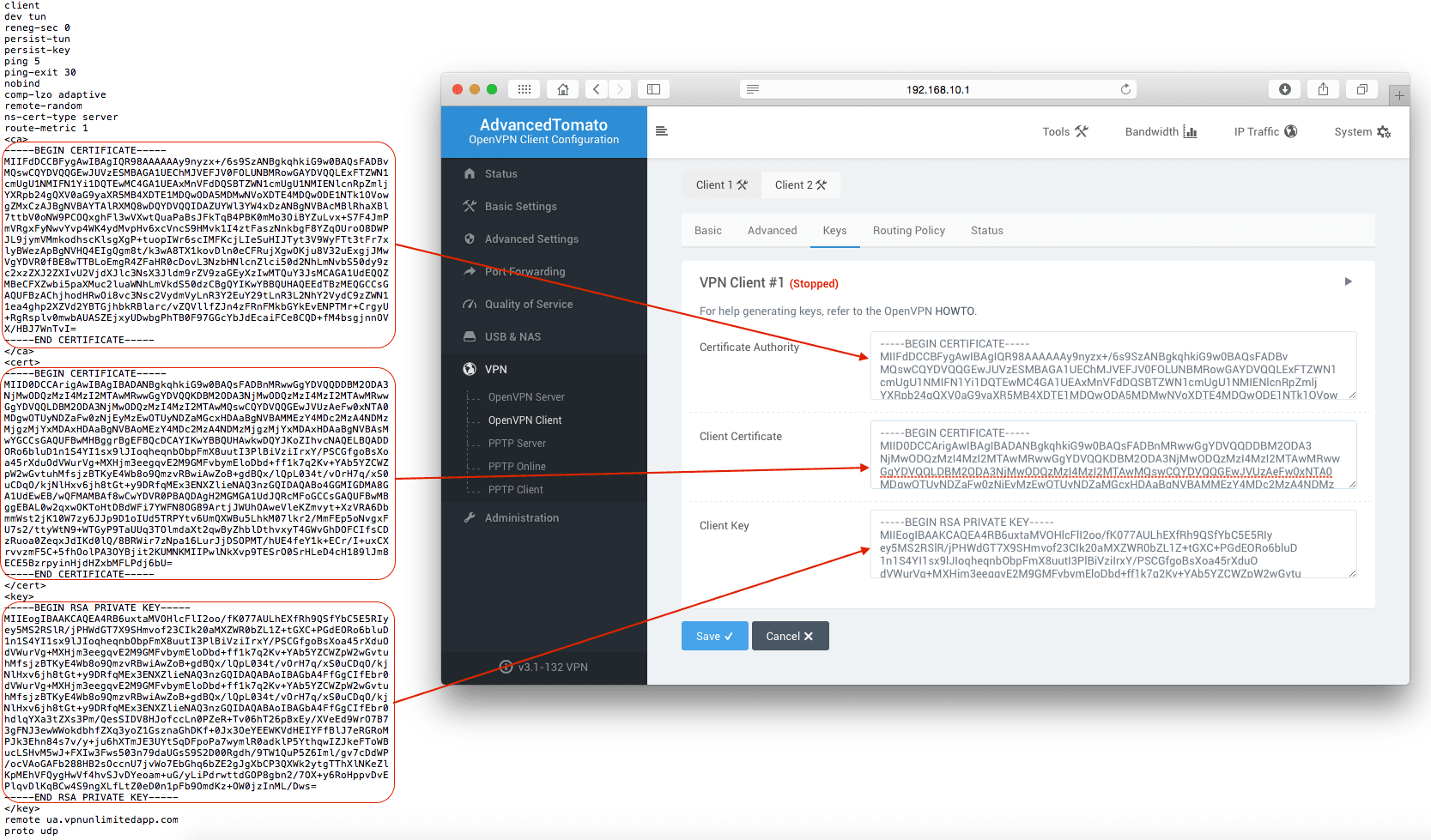
6. Save(保存)をクリックし、VPN Client 1を起動します。
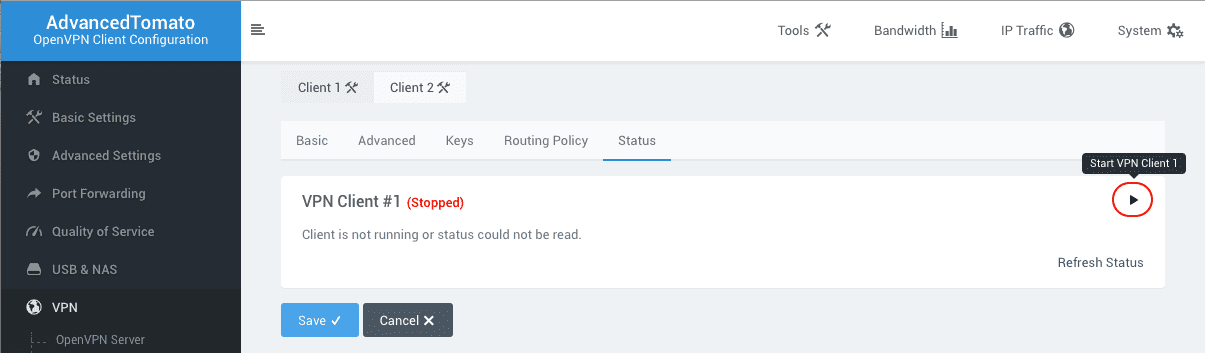
ステータスが VPN Client #1(Running) に変わるまで待ちます。以上で完了です。これでTomatoルーターでVPN接続ができるようになりました。
接続状態を確認するには、VPN Client #1 > Status(ステータス)タブに移動します。
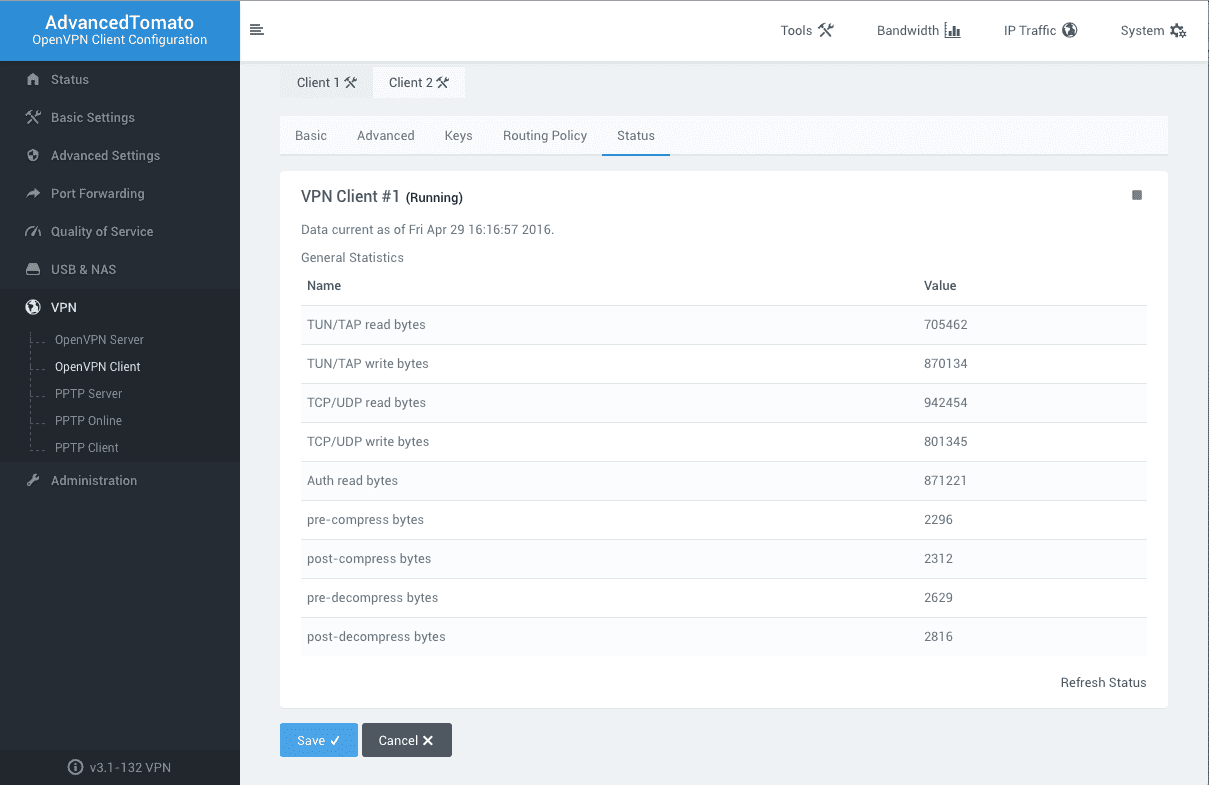
お試しの準備はできましたか?
信頼性の高いVPNソリューションで、あなたのブラウジングをより安全なものにしましょう